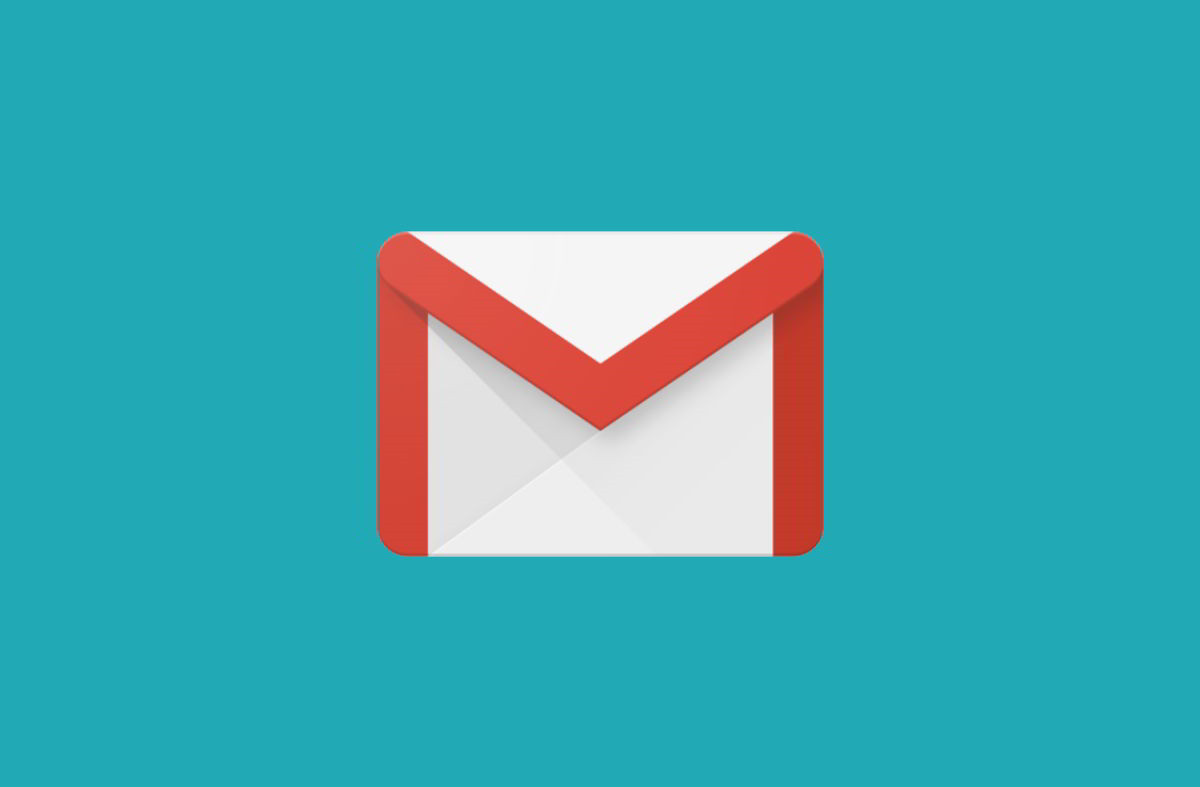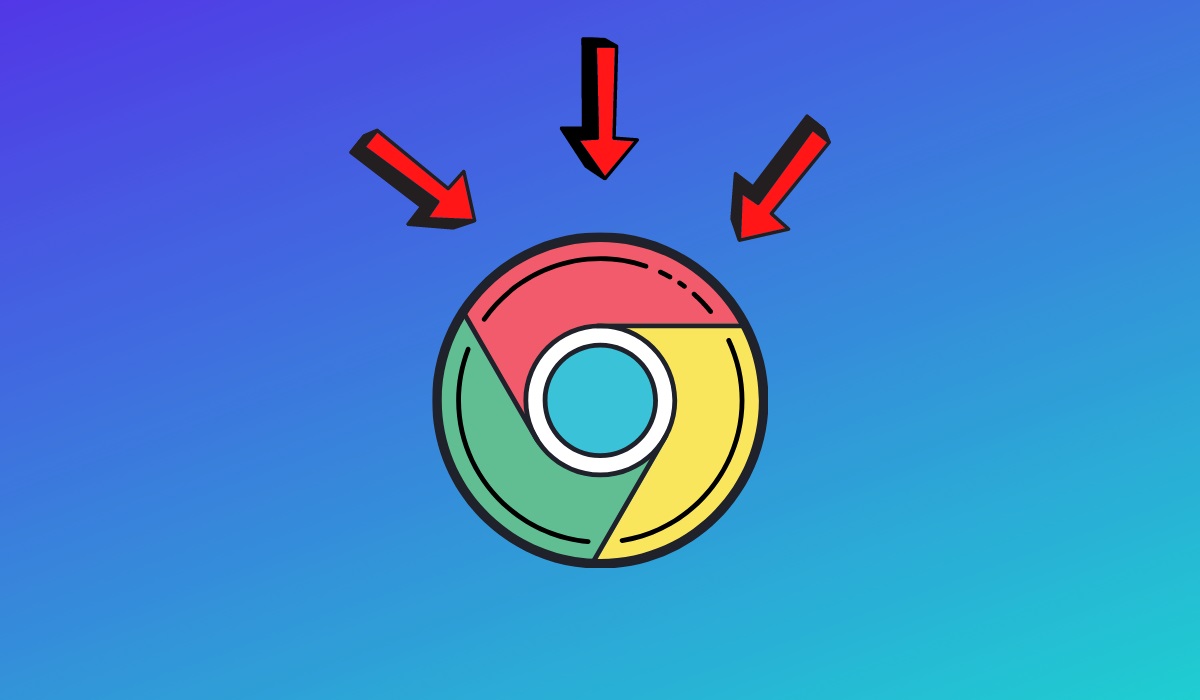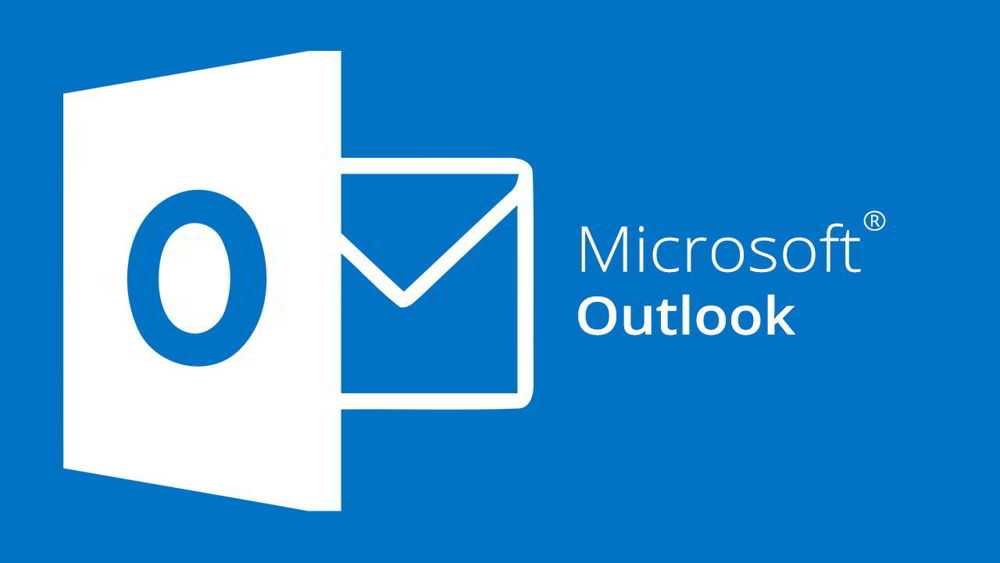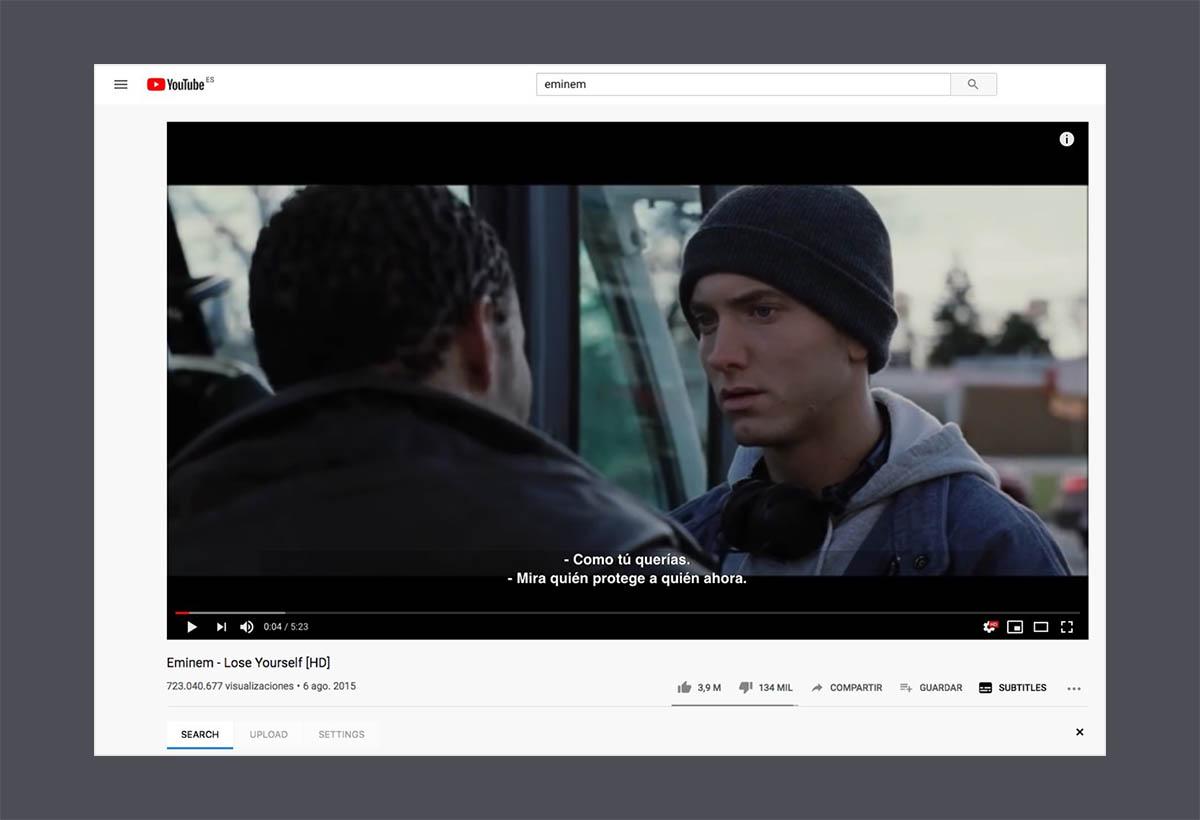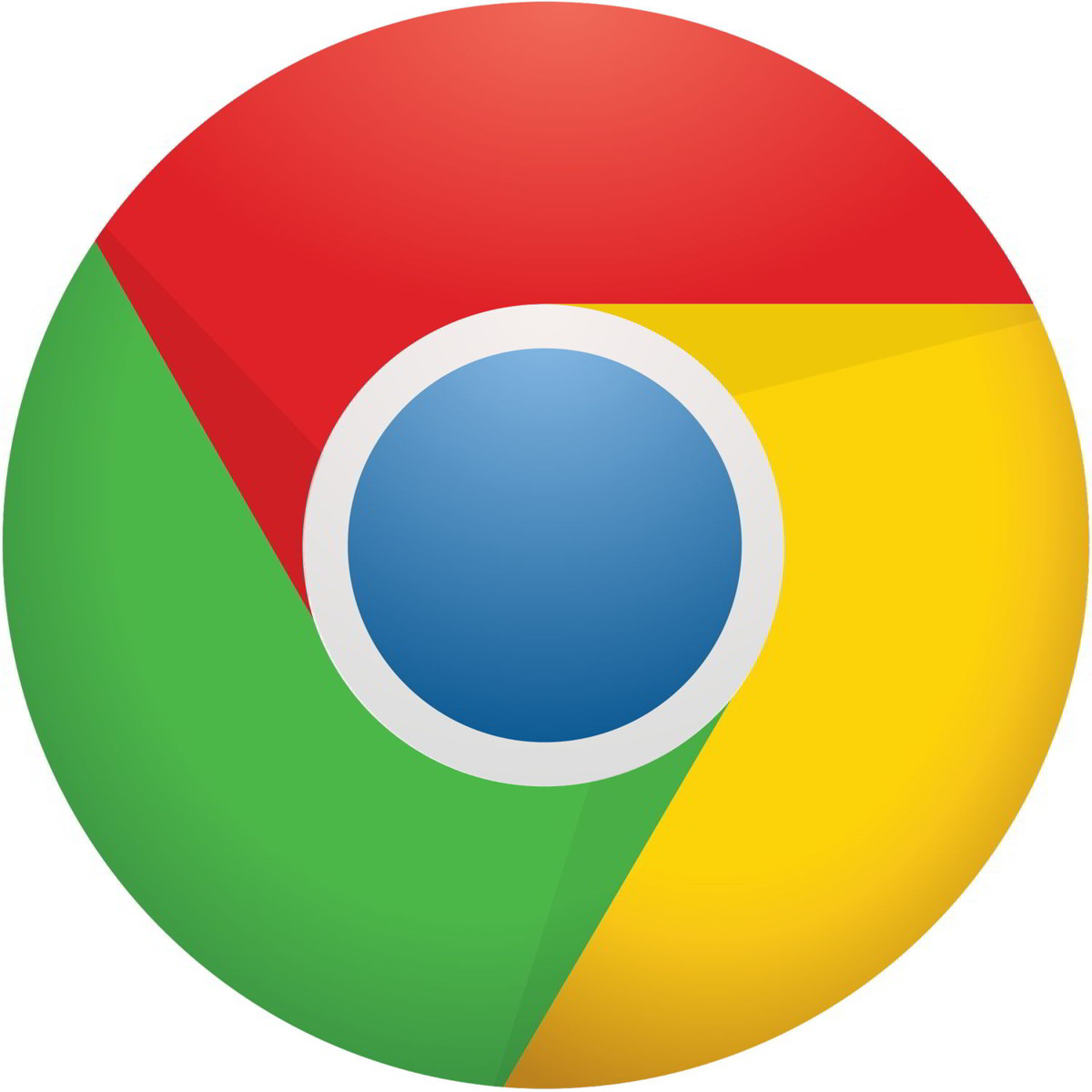
Google Chrome es el navegador web más utilizado debido a la gran cantidad de funciones que ofrece y su alta velocidad. Una característica muy interesante que encontramos en Chrome, al igual que otros navegadores, es la posibilidad de crear marcadores para acceder a los sitios que nos interesan de una forma más sencilla y cómoda. En este artículo explicamos un truco muy simple que puede utilizar para recuperar marcadores eliminados de Chrome.
¿Qué son los marcadores de Google Chrome?
Los marcadores de Google Chrome son enlaces directos a sitios web específicos que guardamos en este navegador. La utilidad de los marcadores es poder crear una lista de los principales sitios que nos interesan, de forma que podamos acceder a ellos de forma muy sencilla en cualquier momento, sin tener que recordar el dominio o la URL concreta.
Por ejemplo, si le gustó este artículo, es posible que desee agregarlo a su lista de marcadores de Google Chrome para referencia posterior.
El problema se produce cuando se produce un error por nuestra parte o en el propio navegador web, que provoca la eliminación de la lista de marcadores que tenemos guardados. Esto puede parecer una tarea desalentadora, pero afortunadamente hay algunos trucos bastante simples que podemos usar para recuperar la lista de marcadores eliminados de Google Chrome.
Si acabas de abrir Google Chrome y notas que tus marcadores han desaparecido, te recomendamos que cierres tu navegador de inmediato y no lo vuelvas a abrir antes de aplicar los trucos que te explicaremos a continuación. Esto maximiza las posibilidades de recuperar sus marcadores eliminados.
Cómo recuperar marcadores eliminados de Google Chrome con una copia de seguridad
Google Chrome tiene una carpeta que tiene una copia de seguridad de nuestra historia y nuestros marcadoresPor tanto, el primer paso que daremos para intentar recuperar los marcadores que hemos perdido es utilizar esta misma copia de seguridad de un navegador.
Este truco no siempre funciona, pero es capaz de solucionar el problema en muchos casos, por lo que te recomendamos que lo pruebes sin dudarlo. Recalcamos que debes mantener el navegador Google Chrome siempre cerrado.
Para utilizar este sencillo truco, solo necesitamos «Explorador de archivos de Windows 10». Una vez abierto, debes ir a la pestaña «Vista«, Y asegúrese de que las casillas» Extensiones de nombre de archivo «y» Elementos ocultos «estén seleccionadas.
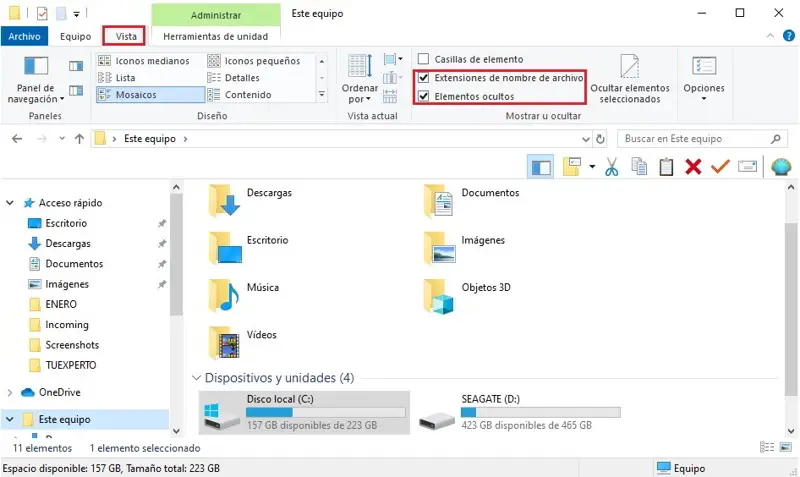
Luego de la verificación anterior, debes proceder a la siguiente ruta:
C: Users User_name AppData Local Google Chrome User Data Default
Una vez que esté en esta carpeta, debería poder ver los archivos Bookmarks.bak y marcadoresEstos son los dos archivos que componen la copia de seguridad de los marcadores de Google Chrome.
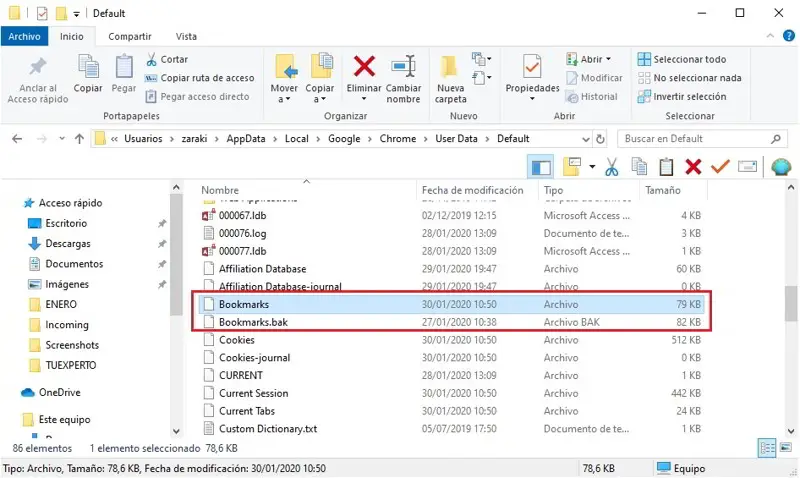
Todo lo que tiene que hacer es cambiar el nombre del archivo Bookmarks a Bookmarks.1 y el archivo Bookmarks.back a Bookmarks.
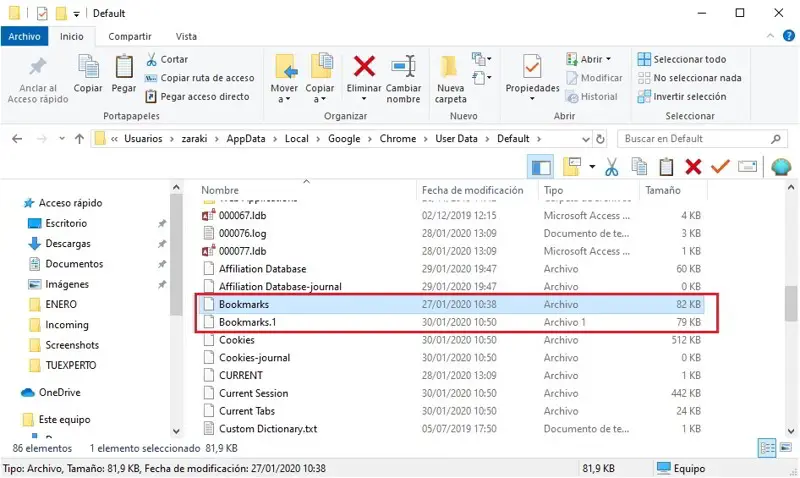
Una vez que se haya cambiado el nombre de ambos archivos, abra el navegador Google Chrome y verifique si los marcadores que se eliminaron han vuelto a aparecer.
Si esto no funciona, puedes intentarlo. Herramienta de recuperación de marcadores de ChromeUna vez que ingrese, solo tiene que arrastre el archivo Bookmarks.baklos
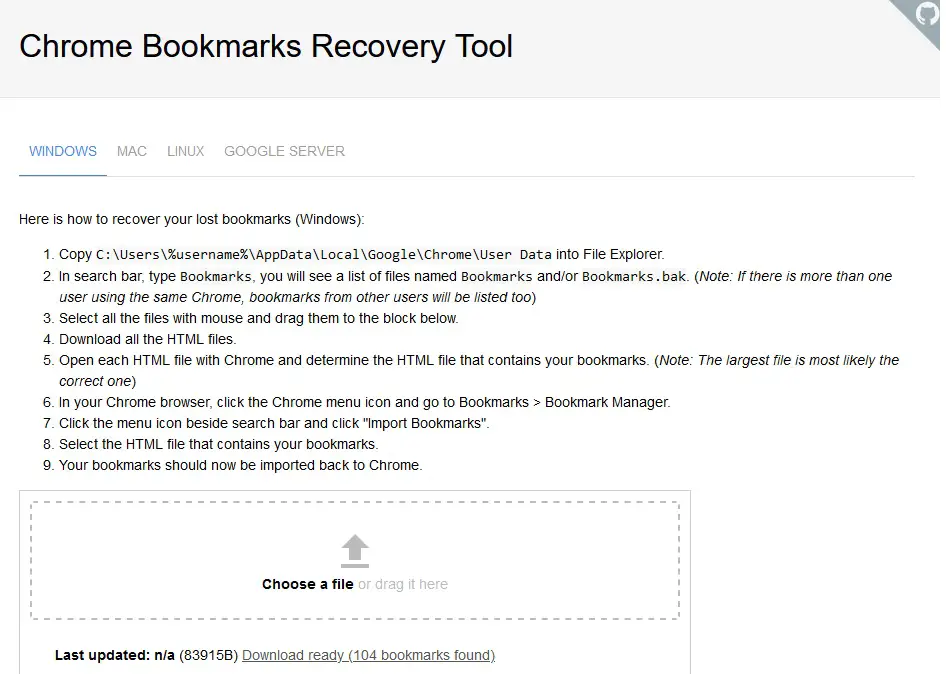
La herramienta le permitirá descargar un archivo HTML con todos los marcadores, incluidos los que eliminó. Solo necesita guardar estos marcadores en Google Chrome.
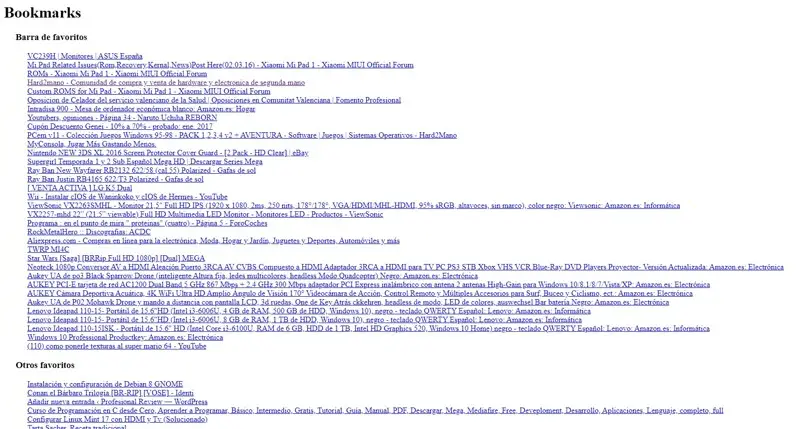
De esta manera, puede recuperar marcadores eliminados de Google Chrome. Recuerda que puedes compartir el artículo para que pueda ayudar a más personas que lo necesiten.
los